- monet käyttäjät valittivat, että kun he tarvitsevat sitä, heidän HP-tulostin ei tulostu mustana.
- jos olet yksi niistä, jotka ihmettelevät, miksi HP-tulostimeni ei paina mustaa mustetta, löydä täältä parhaat ratkaisut.
- tulostimen vianmääritys voi olla suureksi avuksi, jos et kohtaa tällaisia ongelmia.
- muista aina lisätä tulostimeen aito Hewlett-Packard-patruuna.

tämä ohjelmisto korjaa yleiset tietokonevirheet, suojaa sinua tiedostojen menetykseltä, haittaohjelmilta, laitteistovioista ja optimoi tietokoneesi maksimaaliseen suorituskykyyn. Korjaa PC-ongelmat ja poista virukset nyt 3 helppoa vaihetta:
- Lataa Restoro PC korjaus työkalu, joka tulee patentoitu teknologioita (patentti saatavilla täällä).
- napsauta Aloita skannaus löytääksesi Windows-ongelmat, jotka voivat aiheuttaa PC-ongelmia.
- napsauta Korjaa kaikki korjataksesi tietokoneesi tietoturvaan ja suorituskykyyn vaikuttavat ongelmat
- Restoron on ladannut tässä kuussa 0 lukijaa.
Hewlett-Packardin tulostimet tulostavat asiakirjoja yleensä ilman hikkaa. Jotkut käyttäjät ovat kuitenkin todenneet keskustelupalstoilla, että heidän HP-tulostimensa eivät tulosta mustaa mustetta.
useimmat käyttäjät olettavat aluksi epäilemättä, että heidän tulostimiltaan on muste loppunut. Tulostimet eivät kuitenkaan tulosta mustaa, vaikka värikaseteissa on vielä jonkin verran mustaa mustetta.
on olemassa joitakin helppoja tapoja korjata HP-tulostimet, jotka eivät tulosta mustaa mustetta, joten muista tarkistaa ne alta.
Mitä tehdä, jos HP-tulostimeni ei tulostu mustana?
- Puhdista tulostin
- avaa tulostimen vianmääritys
- Korjaa Tulostin HP Print and Scan Doctor
- lisää aito Hewlett-Packard-kasetti tulostimeen
- korvaa värikasetit, joissa on vähän mustetta
- kohdista tulostin
Puhdista tulostin tulostin
HP tulostimet, joissa on tukkeutuneet Tulostinsuuttimet, eivät yleensä tulosta mustaa mustetta. Siten, puhdistus tulostin on resoluutio jotkut HP tulostimen käyttäjät ovat vahvistaneet korjaa tulostusta.
huomaa, että saatat joutua tekemään tämän muutaman kerran palauttaaksesi tulostuslaadun täysin. Tulostimen puhdistustapa voi vaihdella hieman eri HP-tulostinmallien välillä.
voit yleensä valita syväpuhdistuksen tai puhtaan tulostimen vaihtoehdon HP-tulostimen ohjauspaneelin Tulostimen huolto-valikosta.
tämän valinnan valitseminen voi sitten tulostaa sivun, jossa näkyy jonkin verran kuviotulostetta eri väreille.
varmista siis, että tulostimeen on ladattu paperia, ennen kuin valitset tulostuspään puhdistamisen. Katso tulostimen käyttöohjeesta tarkemmat tiedot tulostuspään puhdistamisesta.
avaa tulostimen vianmääritys
- Windows 10-käyttäjät voivat avata tulostimen vianmäärityksen napsauttamalla tehtäväpalkin Cortana Type-hakupainiketta.
- kirjoita hakukenttään tulostin ja valitse Tulostimet & Skannerit.
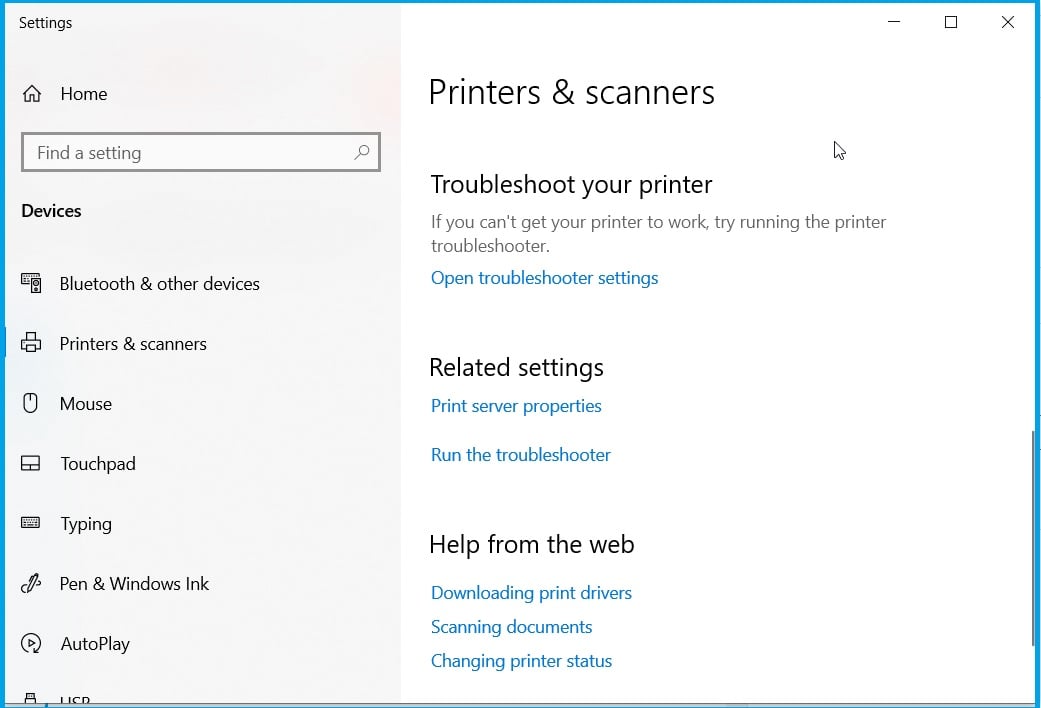
- valitse Vianmääritys tulostimessa ja valitse Suorita vianmääritys.
- valitse HP-tulostinmallisi vianmäärityksen ikkunassa.
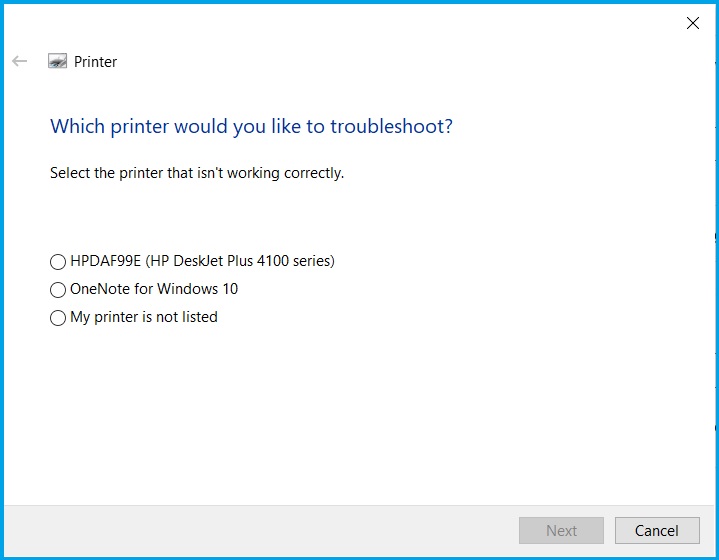
- paina sitten Seuraava-painiketta korjataksesi tulostuksen vianmäärityksen avulla.
Windows sisältää tulostimen vianmäärityksen, joka voi olla kätevä tulostimien korjaamiseen, kun ne eivät tulosta odotetulla tavalla.
, joten se saattaa tarjota joitakin korjauksia HP-tulostimille, jotka eivät tulosta mustaa mustetta. Avaa tulostimen vianmääritys edellä annettujen ohjeiden mukaisesti.
Korjaa tulostus HP Print-ja Scan Doctor
- Lataa HP Print-ja Scan Doctor-ohjelmiston asetusvelho.
- valitse HPP.dr.exe vuonna asentaa HP Print ja Scan lääkäri.
- valitse Käynnistä, jos haluat valita HP-tulostimen, ja paina sitten Seuraava-painiketta.
- valitse Korjaustulostusvaihtoehto.
- tämän jälkeen ohjelmisto saattaa näyttää jakoavainkuvakkeita, jotka korostavat sitä, että se korjasi jotain. Jos näin on, sulje vianmääritys ja yritä tulostaa uudelleen.
- Vaihtoehtoisesti voit nähdä X-ikonin. Jos näin on, jatka vianmääritystä ja noudata sen antamia ohjeita ongelman korjaamiseksi.
vaihtoehtoisesti Hewlett-Packardin tulostimen käyttäjät voivat myös käyttää HP Print and Scan Doctor-apuohjelmaa tulostuksen korjaamiseen.
se on vianmäärityslaite, joka on erityisesti suunniteltu Hewlett-Packardin tulostimille. Käyttäjät voivat korjata tulostus HP Print ja skannata lääkäri seuraavasti.
myös, jos HP Envy-tulostimesi ei tulosta Windows 10-päivityksen jälkeen, tutustu tarkemmin oppaaseemme tämän ongelman korjaamiseksi hetkessä.
lisää tulostimeen aito Hewlett-Packardin värikasetti
kolmannen osapuolen värikasetit eivät aina toimi niin hyvin Hewlett-Packardin tulostimissa.
Asiantuntijavihje: Jotkut PC-ongelmat ovat vaikea puuttua, varsinkin kun se tulee vioittunut arkistot tai puuttuvat Windows-tiedostoja. Jos sinulla on ongelmia korjata virhe, järjestelmä voi olla osittain rikki. Suosittelemme asentamaan Restoro-työkalun, joka skannaa koneesi ja tunnistaa vian.
Klikkaa tästä ladataksesi ja aloittaaksesi korjaamisen.
sellaisenaan kolmannen osapuolen patruunan korvaaminen virallisemmalla Hewlett-Packard-patruunalla saattaa korjata HP-tulostimen, joka ei tulosta mustaa mustetta.
HP: n verkkosivuilla on hakukenttä, jossa käyttäjät voivat syöttää tulostinmallinsa hakukenttään löytääkseen niille yhteensopivat mustekasetit.
huomaa myös, että on olemassa väärennettyjä, väärennettyjä HP-mustepatruunoita. Kannattaa siis tarkistaa, onko patruuna väärennös.
HP-tulostimen käyttäjät voivat tarkistaa väärennösten varalta skannaamalla värikasettien QR-koodit QR-skannerilla tai varmatoimisella sovelluksella.
vaihtoehtoisesti käyttäjät voivat syöttää sarjanumerot Hewlett-Packardin vahvistussivulle vahvistaakseen ne.
korvaa värikasetit, joissa on vähän mustetta
useimmat käyttäjät todennäköisesti tarkistavat mustetasot, kun tulostin lopettaa mustan musteen tulostamisen. Jotkut käyttäjät saattavat kuitenkin unohtaa värikasetin vaihtamisen, jos muste ei ole kokonaan loppu.
mustepatruuna kannattaa vaihtaa, kun muste on hyvin vähissä, mutta ei välttämättä kokonaan loppu. Mustetasoilmaisimessa oleva huutomerkki korostaa, kun muste on vähissä.
vaihda siis Musta mustekasetti, jos näet siitä huutomerkin tulostimen ohjauspaneelin mustetasomittarissa.
kohdista tulostin
tulostin ei välttämättä tulosta mustaa mustetta, jos sitä ei ole kalibroitu. Siten Hewlett-Packard-Tulostimen kalibrointi kohdistamalla tulostinpää saattaa korjata tulostuksen.
useimmat HP-tulostimet sisältävät tulostimen ylläpitoon tai työkaluihin perustuvan Tulostinvalikon, jolla käyttäjät voivat kalibroida tulostimia.
tämän valinnan valitseminen kalibroi tulostimen ja tulostaa kohdistussivun. HP: n tulostinoppaat antavat tarkemmat tulostuspään linjausohjeet malleilleen.
edellä mainitut resoluutiot todennäköisesti korjaavat HP-tulostimet niin, että ne tulostavat mustaa mustetta. Jos yllä olevat resoluutiot eivät vieläkään korjaa tulostusta, itse tulostin saattaa tarvita korjausta.
käyttäjät voivat palauttaa takuuaikansa sisällä olevat HP-tulostimet valmistajalle korjattaviksi. Tarkista siis tulostimesi takuuaika, jos haluat palauttaa sen Hewlett-Packardille.
myös lisää ratkaisuja tai muita kysymyksiä löytyy alla olevasta kommenttiosiosta.
 vieläkö ongelmia? Korjaa ne tällä työkalulla:
vieläkö ongelmia? Korjaa ne tällä työkalulla: - lataa tämä PC korjaus työkalu mitoitettu Suuri TrustPilot.com (lataus alkaa tältä sivulta).
- napsauta Aloita skannaus löytääksesi Windows-ongelmat, jotka voivat aiheuttaa PC-ongelmia.
- napsauta Korjaa kaikki korjataksesi ongelmat patentoiduilla teknologioilla (yksinomainen alennus lukijoillemme).
Restoron on ladannut tässä kuussa 0 lukijaa.
- HP tulostin